如今手机已经成为我们日常生活中必不可少的工具之一,而随着移动互联网的迅猛发展,手机上的课件视频也逐渐受到大家的关注和喜爱,无论是教学、演讲、或者是分享,手机课件视频都能够提供一种直观、生动的方式来传递信息。很多人可能并不清楚如何制作手机课件视频,以及如何在手机上播放。在本文中我们将介绍一些常用的PPT转视频软件,并分享一些在手机上播放课件视频的方法,帮助大家更好地利用手机进行学习和工作。
常用PPT转视频软件及在手机上播放方法
方法如下:
1.在这里,小编以使用Office 2016软件为例,双击桌面上我们准备好的表白PPT文件,进入文件主页面。
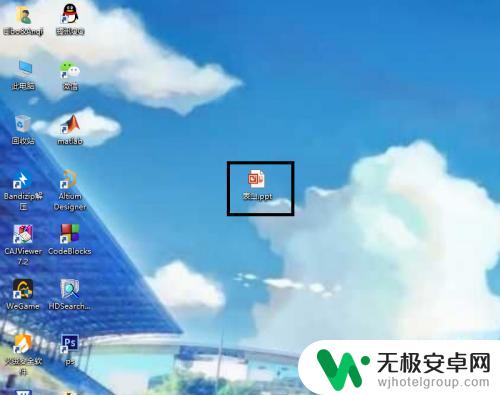
2.在打开的表白PPT主页面中,点击页面左上角“文件”菜单项。
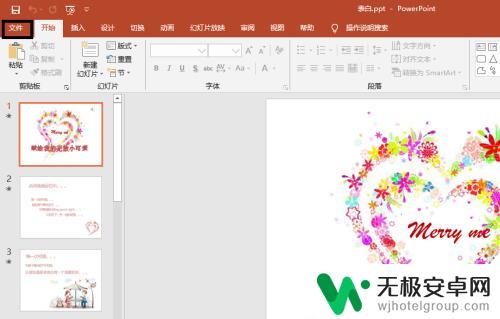
3.之后,在打开的页面中。在页面左侧点击选择“导出”选项。
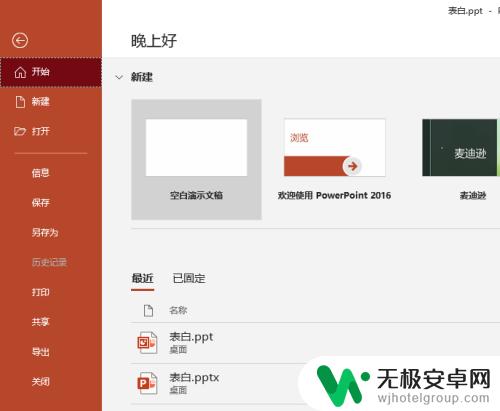
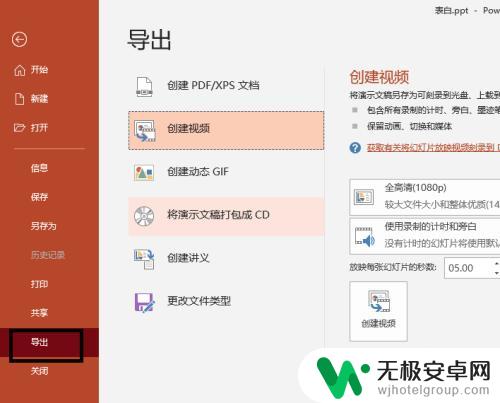
4.接着点击“更改文件类型”选项,再点击“演示文稿(*.pptx)"选项。
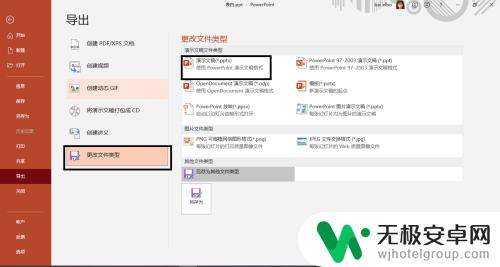
5.此时我们可以看到我们保存的"表白.pptx"文件,双击打开进入主页面,点击页面左上角“文件”菜单项
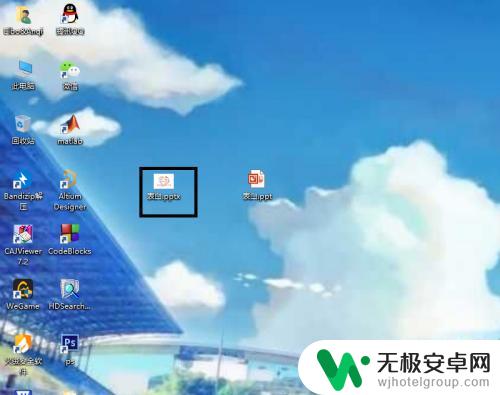

6.之后,在打开的页面中。在页面左侧点击选择“导出”选项,点击创建视频选项。
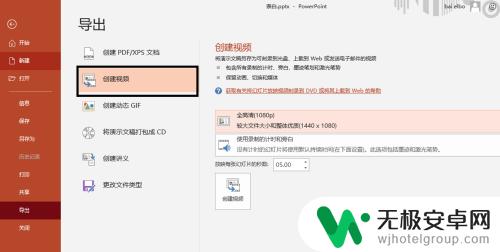
7.我这里选择视频为全高清(1080P),选用“使用录制计时和旁白”。
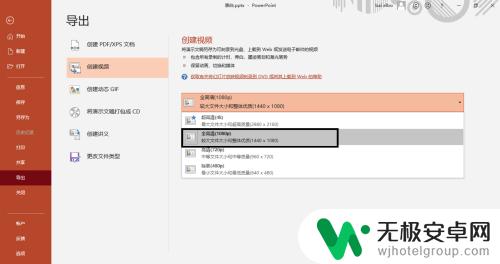
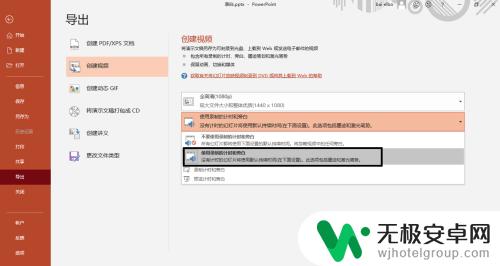
8.选用“使用录制计时和旁白”,则不需要设置放映每张幻灯片的秒数。直接点击创建视频即可。
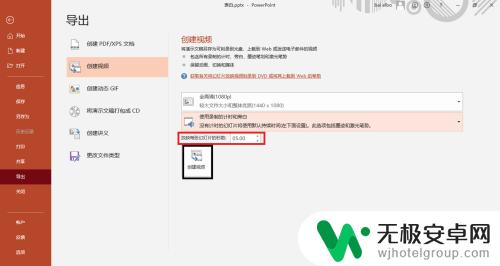
9.在弹出的窗口中选择文件保存的路径,选择mp4格式,这样可以在手机上观看。
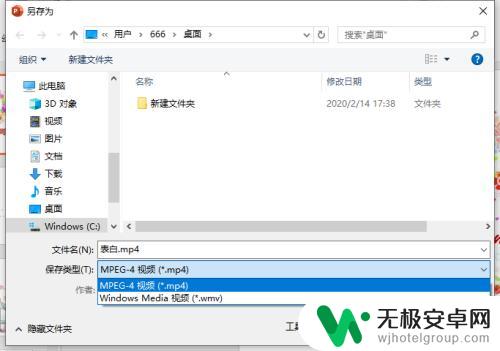
10.双击打开创建完成的视频,我们将可以看到自制的表白视频了。
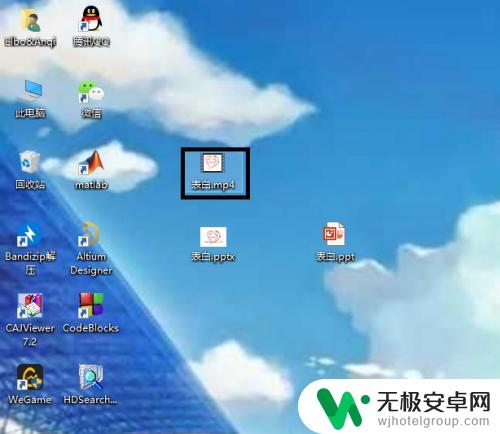

以上就是如何做手机课件视频的全部内容,还有不懂得用户就可以根据小编的方法来操作吧,希望能够帮助到大家。









